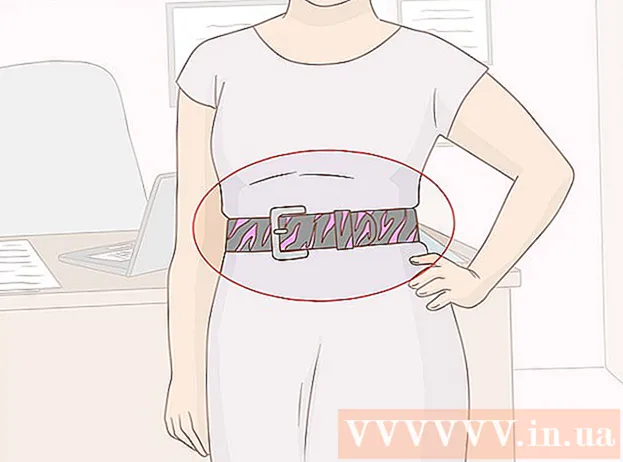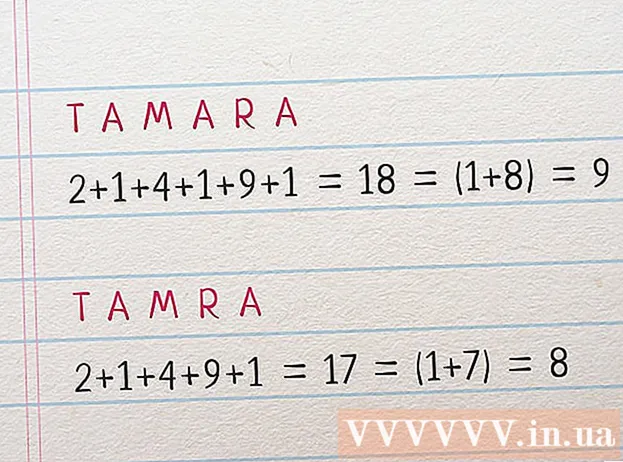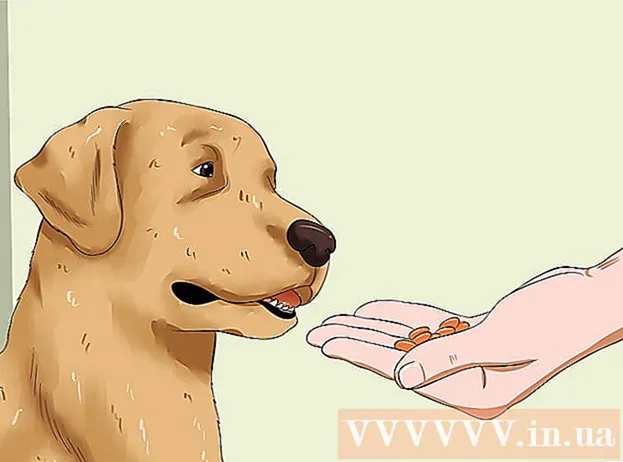مؤلف:
Lewis Jackson
تاريخ الخلق:
7 قد 2021
تاريخ التحديث:
1 تموز 2024

المحتوى
هذه مقالة تعلمك كيفية فتح صندوق بريد Gmail على نظام كمبيوتر أساسي أو جهاز محمول. إذا كنت ترغب في عرض حسابات متعددة في نفس الوقت ، فيمكنك إضافة حساب إلى متصفحك أو جهازك المحمول بعد تسجيل الدخول إلى الحساب. لاحظ أنه يجب أن يكون لديك حساب Gmail للوصول إلى Gmail.
خطوات
الطريقة 1 من 5: على الكمبيوتر
متجر تطبيقات iPhone. اضغط على تطبيق App Store الذي يحمل رمز "A" أبيض على خلفية زرقاء.
(التطبيقات) على الشاشة الرئيسية (أو اسحب لأعلى من الأسفل في بعض أجهزة Android) ، ثم ابحث عن تطبيق Gmail باللونين الأحمر والأبيض.
- تأتي معظم أجهزة Android مثبت عليها Gmail مسبقًا ، لذا ستجد Gmail في درج التطبيقات.
- إذا كان جهاز Android الخاص بك لا يحتوي على Gmail ، فافتحه

متجر Google Play ، ثم ابحث عن Gmail وحدده تثبيت (تثبيت) على الصفحة لتثبيت التطبيق.
افتح Gmail. اضغط على التطبيق برمز "M" أحمر على خلفية بيضاء.

أختر خذني إلى GMAIL (خذني إلى Gmail) في الجزء السفلي من الشاشة.- إذا لم تقم بتسجيل الدخول إلى حساب Google الذي تريد استخدامه على Android ، فستختار اضف عنوان بريد الكتروني اخر (أضف عنوان بريد إلكتروني آخر) ، حدد جوجل ثم أدخل عنوان بريدك الإلكتروني وكلمة المرور عندما يُطلب منك ذلك.

أدخل كلمة المرور الخاصة بك عندما يُطلب منك ذلك. عند مطالبتك بكلمة مرور Gmail الخاصة بك لتسجيل الدخول ، اكتب المعلومات في الحقل المناسب وحدد التالى (استمر).- نظرًا لأنك تستخدم حساب Google الخاص بك لتسجيل الدخول إلى جهاز Android الخاص بك ، فلن تحتاج عادةً إلى إدخال كلمة مرور.
انتظر حتى يظهر صندوق البريد. بعد تحديد حساب وتسجيل الدخول ، سيظهر صندوق بريد Gmail الخاص بك بعد بضع ثوان. الإعلانات
الطريقة الرابعة من 5: قم بتسجيل الدخول إلى حسابات متعددة على الكمبيوتر
افتح Gmail. انتقل إلى https://www.gmail.com/ في متصفح الكمبيوتر لفتح صندوق بريد Gmail الخاص بك إذا قمت بتسجيل الدخول.
- إذا لم تكن قد سجلت الدخول ، أدخل عنوان بريدك الإلكتروني وكلمة المرور عندما يُطلب منك ذلك.
انقر فوق رمز الصورة الرمزية للدائرة في الزاوية العلوية اليمنى من الصفحة لفتح قائمة الخيارات.
- إذا لم يكن حسابك يحتوي على صورة رمزية ، فستضغط على الدائرة الملونة بالحرف الأول من اسم حسابك.
انقر إضافة حساب (إضافة حساب) في الزاوية اليسرى السفلية من القائمة المنسدلة. هذا يفتح صفحة جديدة مع حسابات Google المحفوظة.
انقر استخدم حسابا آخر (استخدم حسابًا مختلفًا) أسفل قائمة الحسابات.
- إذا كنت ترغب في استخدام حساب في القائمة ولكن لم تقم بتسجيل الدخول بالفعل ، فانقر فوق اسم الحساب وأدخل كلمة المرور عندما يُطلب منك ذلك.
أدخل عنوان بريدك الالكتروني. عند المطالبة ، اكتب عنوان البريد الإلكتروني لحساب Gmail الذي تريد إضافته.
انقر فوق الزر التالى (متابعة) باللون الأزرق أسفل مربع "البريد الإلكتروني أو الهاتف".
ادخل رقمك السري. اكتب كلمة المرور التي تستخدمها لتسجيل الدخول إلى حساب Gmail الخاص بك.
انقر التالى أسفل مربع "كلمة المرور". يؤدي هذا إلى إضافة الحساب إلى قائمة الحسابات الحالية التي تم تسجيل الدخول إليها ويفتح صندوق بريد الحساب.
التبديل بين الحسابات. إذا كنت تريد التبديل إلى حساب آخر تم تسجيل دخوله بالفعل ، فانقر فوق رمز دائرة الصورة الرمزية الحالية في الزاوية العلوية اليمنى من الصفحة ، ثم انقر فوق الحساب الذي تريد عرضه في القائمة المنسدلة. الإعلانات
الطريقة الخامسة من 5: تسجيل الدخول بحسابات متعددة على الهاتف
افتح Gmail. تضغط على التطبيق برمز "M" أحمر على خلفية بيضاء. سيؤدي هذا إلى فتح صندوق بريد Gmail الخاص بك إذا قمت بتسجيل الدخول.
- إذا لم تكن قد سجلت الدخول ، أدخل عنوان بريدك الإلكتروني وكلمة المرور عندما يُطلب منك ذلك.
لمس. اتصال. صلة ☰ في الزاوية اليسرى العلوية من الشاشة لفتح قائمة الاختيار.
المس عنوان البريد الإلكتروني الحالي أعلى القائمة المعروضة حاليًا لفتح قائمة منسدلة أخرى.
أختر إدارة الحسابات (إدارة الحساب) في القائمة المنسدلة لفتح قائمة جديدة.
أختر إضافة حساب (إضافة حساب) في القائمة.
أختر جوجل فوق قائمة الخيارات.
- سيُطلب منك السماح لـ Google بتسجيل الدخول. في هذه الحالة ، أنت تختار tiụp tục (متابعة) أو السماح (السماح).
أدخل عنوان بريدك الالكتروني. اضغط على مربع "البريد الإلكتروني أو الهاتف" ، ثم اكتب عنوان البريد الإلكتروني للحساب الذي تريد استخدامه.
أختر التالى (متابعة) أسفل المربع الذي أدخلته للتو.
ادخل رقمك السري. اكتب كلمة المرور التي تستخدمها لتسجيل الدخول إلى حساب Gmail الخاص بك.
أختر التالى في أسفل الصفحة. يؤدي ذلك إلى إضافة الحساب إلى قائمة الحسابات المسجلة حاليًا ويفتح صندوق البريد الخاص به.
التبديل بين الحسابات. إذا كنت تريد التبديل إلى حساب آخر تم تسجيل الدخول إليه ، فأنت تختار ☰، ثم حدد صورة ملف تعريف حسابك من أعلى القائمة.
- إذا لم يكن الحساب يحتوي على صورة للملف الشخصي ، فانقر فوق الدائرة الملونة بالحرف الأول من اسم الحساب.
النصيحة
- يمكنك أيضًا إعداد Gmail للاستخدام في وضع عدم الاتصال على جهاز الكمبيوتر الخاص بك إذا كنت تريد الوصول إلى بريدك الإلكتروني عندما لا تكون متصلاً بالإنترنت.